Vratite Samsung Galaxy Note 20 Ultra Android 11 na 10
Miscelanea / / November 19, 2021
Samsung je nedavno pokrenuo ažuriranje Androida 11.0 za uređaj Galaxy Note 20 Ultra na globalnoj razini koje donosi novo obnovljeno korisničko sučelje, novi stil obavijesti, nadzornu ploču za privatnost i još mnogo toga. Ako ste instalirali Android 11 i želite vratite natrag na Android 10, onda je ovaj vodič za vas.
U ovom vodiču za vraćanje unatrag pokazat ćemo vam kako vratiti Galaxy Note 20 Ultra s One UI 3.0 na 2.0, tj. s Androida 11 na 10. To odmah znači da su vlasnici uređaja mogli dočekati mnoštvo novih značajki.
Međutim, neki korisnici i dalje preferiraju stariji OneUI 2.0 u odnosu na noviji. Za neke je visok stupanj prilagodbi previše za rješavanje. Na isti način, drugi su se žalili na nekoliko bugova i temeljnih problema. Isto tako, još uvijek postoje neke aplikacije koje nisu kompatibilne s najnovijim ažuriranjem Androida. Dakle, ako se i vi suočavate s takvim problemima, postoji zgodan izlaz. Možete jednostavno vratiti svoj Samsung Galaxy Note 20 Ultra s One UI 3.0 na 2.0, tj. s Androida 11 na 10. Ovdje su potrebne upute u tom pogledu.
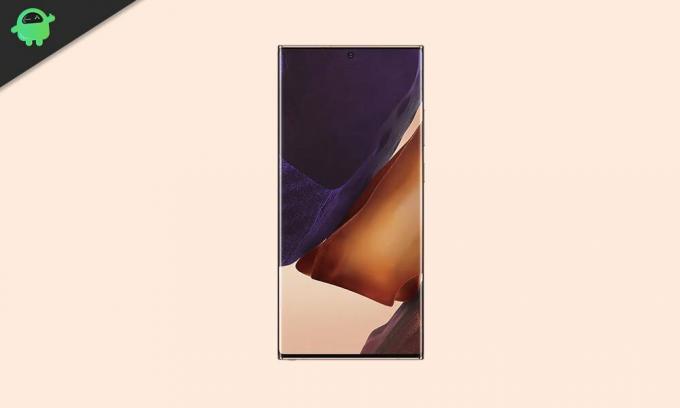
Sadržaj stranice
-
Vratite Galaxy Note 20 Ultra One UI 3.0 na 2.0 | Vratite Android 11 na 10
- 1. KORAK: Napravite sigurnosnu kopiju uređaja
- KORAK 2: Instalirajte Odin
- KORAK 3: Preuzmite firmware za vraćanje unatrag
- 4. KORAK: Pokrenite Galaxy Note 20 Ultra u način preuzimanja
- 5. KORAK: Vratite Galaxy Note 20 Ultra One UI 3.0 na 2.0
Vratite Galaxy Note 20 Ultra One UI 3.0 na 2.0 | Vratite Android 11 na 10
Cijele upute su podijeljene u zasebne odjeljke radi lakšeg razumijevanja. Slijedite u istom slijedu kao što je spomenuto.
1. KORAK: Napravite sigurnosnu kopiju uređaja
Za početak uzmite a sigurnosna kopija svih podataka na vašem uređaju. To je zato što bi dolje navedeni postupak na niže verzije mogao izbrisati sve podatke.
KORAK 2: Instalirajte Odin
Sljedeće, instalirajte Odin alat na vašem računalu. To će se koristiti za instalaciju firmwarea na stariju verziju na vaš uređaj.

KORAK 3: Preuzmite firmware za vraćanje unatrag
Isto tako, preuzmite firmware za vraćanje za svoj uređaj. To će vam pomoći da svoj Galaxy Note 20 Ultra vratite na stariju verziju s One UI 3.0 na 2.0, tj. s Androida 11 na 10. Možete preuzeti firmware za Android 10 pomoću Frija Alat ili Samfirm alat. Samo svakako preuzmite firmver koji odgovara samo vašoj regiji.

Oglasi
4. KORAK: Pokrenite Galaxy Note 20 Ultra u način preuzimanja
Na isti način, morat ćete pokrenuti svoj uređaj u načinu preuzimanja. Da biste to učinili, isključite uređaj. Zatim pritisnite i držite tipke za smanjivanje + povećanje glasnoće zajedno i povežite svoj uređaj s računalom putem USB kabela. Čim vidite način preuzimanja, otpustite sve tipke. Na kraju, tipkom za povećanje glasnoće odaberite opciju OK. To je to. Vaš Galaxy Note 20 Ultra sada će se pokrenuti u načinu preuzimanja.

5. KORAK: Vratite Galaxy Note 20 Ultra One UI 3.0 na 2.0
Sada kada ste izvršili gornja četiri koraka, možete započeti s postupkom vraćanja.
Oglasi
- Za početak, raspakirajte firmware na stariju verziju na svoje računalo. Trebali biste dobiti datoteke AP, BL, CP, CSC i Home CSC u formatu .tar.md5.

- Zatim pokrenite Odin Tool i povežite svoj uređaj s računalom putem USB kabela. Provjerite je li pokrenut u načinu preuzimanja.
- Čim se veza uspostavi, Odinov ID: COM port će biti istaknut. To znači da je alat uspješno identificirao vaš uređaj u načinu preuzimanja.

- Sada je vrijeme da učitate datoteke firmvera u Odin. Dakle, prije svega, kliknite na gumb BL alata i učitajte datoteku BL firmvera.
- Isto tako, učinite isto za AP, CP i CSC. Imajte na umu da biste trebali učitati kućnu CSC datoteku, a ne normalnu u odjeljku CSC.
- Nakon što učitate sve datoteke firmvera, idite na odjeljak Opcije u Odinu. Sada omogućite opcije 'Auto Reboot' i 'F. Reset Time'.

- Kada je to gotovo, pritisnite gumb Start i pričekajte da se instalacija završi.
- Nakon što završi, alat će prikazati poruku PASS i vaš će se uređaj ponovno pokrenuti na Android 10 OS.

- Sada možete odspojiti uređaj s računala i zatvoriti Odin Tool.
To je to. Ovo su bili koraci za vraćanje vašeg Galaxy Note 20 Ultra s One UI 3.0 na 2.0, tj. s Androida 11 na 10. Ako imate bilo kakvih pitanja u vezi s gore navedenim uputama, javite nam se u odjeljku za komentare u nastavku. Zaokružujući, evo nekoliko jednako korisnih iPhone savjeti i trikovi, Savjeti i trikovi za PC, i Savjeti i trikovi za Android koji zaslužuju vašu pažnju.



